Kaip pakeisti arba atkurti numatytąją „Camera Roll“ aplanko vietą sistemoje „Windows 10“.

Šiame vadove bus parodyta, kaip pakeisti arba atkurti numatytąją „Camera Roll“ aplanko vietą sistemoje „Windows 10“.
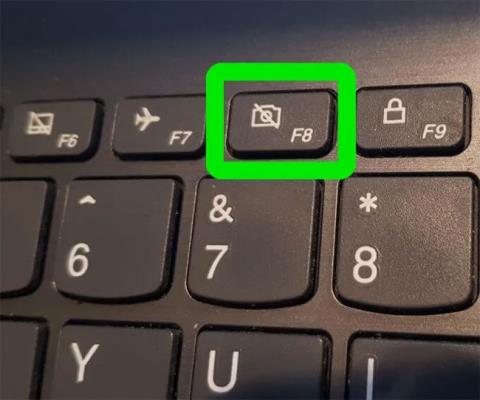
Jei atnaujinote į „Windows 10“ iš senesnių versijų, pvz., „Windows XP“, „Vista“ ir „Windows 7“, galite pastebėti, kad funkcijos klavišas, F8kurį reikia paspausti paleisties metu, kad įjungtumėte saugųjį režimą, nebeveikia.
Klaviatūros klavišas F8vis dar pasiekiamas, tačiau jis veikia su kitais klavišų deriniais, kad atliktų tam tikras funkcijas, ypač kai neveikia valdymo skydelis arba pelė ir reikia naudoti sparčiuosius klavišus.
Šiame vadove Quantrimang.com parodys, ką daryti, kai F8sistemoje „Windows 10“ matote neveiklumą.
Kodėl F8 neveikia „Windows 10“?
Saugusis režimas yra vietinė „Windows“ funkcija, esanti visose operacinės sistemos versijose, naudojama įvairioms problemoms, pvz., tvarkyklių diegimo problemoms, paleidžiant „Windows“ ir kitoms susijusioms problemoms, susijusioms su kenkėjiškomis programomis ar virusais, išspręsti.
F8 įkrovos meniu buvo pašalintas siekiant pagerinti sistemos įkrovos laiką. Taip yra todėl, kad „Windows 10“ paleidžiama daug greičiau nei ankstesnės versijos, todėl F8įkrovos metu neturite laiko paspausti klavišų ir įjungti saugųjį režimą. Be to, „Windows 10“ negali atpažinti klavišų paspaudimų paleidžiant, o tai neleidžia pasiekti įkrovos parinkčių ekrano , kuriame galite pasirinkti saugaus režimo parinktį.
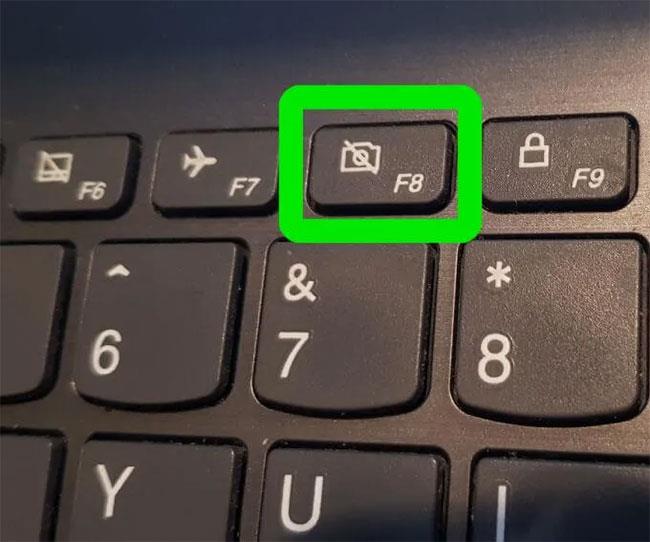
F8 įkrovos meniu buvo pašalintas siekiant pagerinti sistemos įkrovos laiką.
Vietoj to, „Microsoft“ pateikė naują išplėstinių įkrovos parinkčių meniu funkciją , leidžiančią pasiekti trikčių šalinimo parinktis, pvz., saugųjį režimą ir daugelį kitų.
Vis tiek galite pasiekti saugaus režimo funkciją paspausdami klavišą F8, bet turite ją iš naujo įjungti rankiniu būdu atlikdami kelis paprastus veiksmus.
Pataisykite F8 klavišą, kuris neveikia „Windows 10“.
1. Rankiniu būdu iš naujo įjunkite klavišą F8
Atidarykite komandų eilutę su administratoriaus teisėmis .
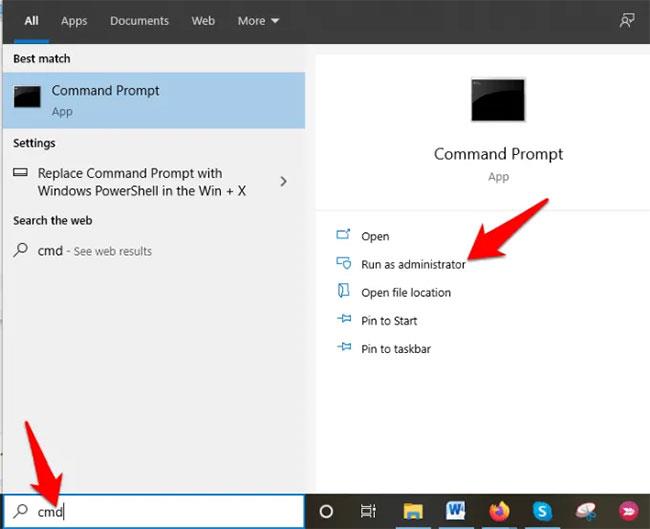
Atidarykite komandų eilutę su administratoriaus teisėmis
Į komandų eilutę įveskite šią komandą ir paspauskite Enter:
bcdedit /set {default} bootmenupolicy legacy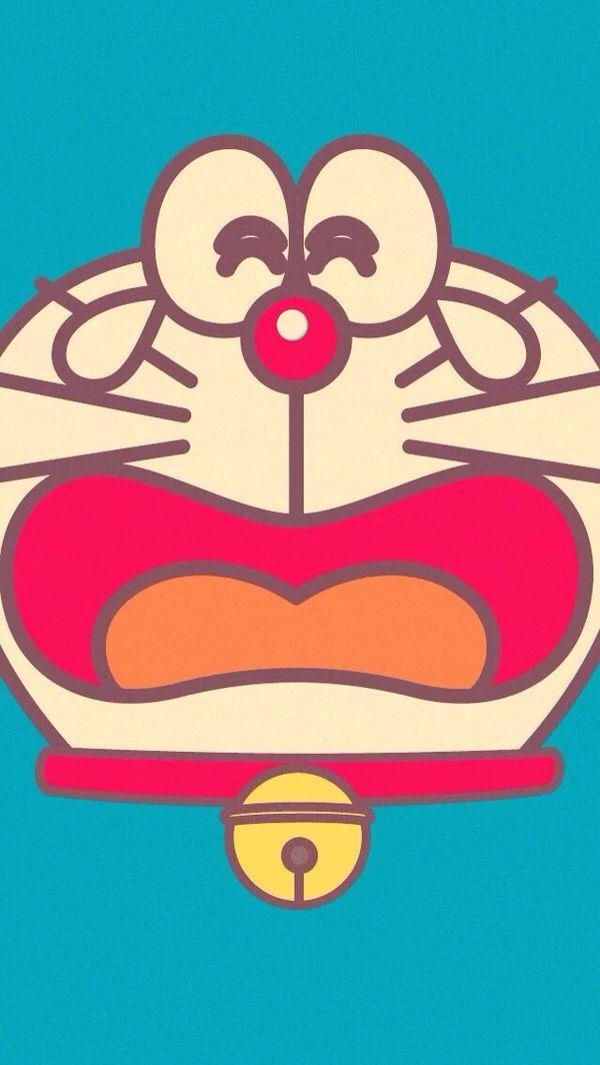
Į komandų eilutę įveskite komandą ir paspauskite Enter
Pastaba : BCD arba įkrovos konfigūracijos duomenų redagavimo komanda yra vietinis „Windows“ įrankis, valdantis operacinės sistemos paleidimą. Tai taip pat padeda lengvai iš naujo įjungti F8 įkrovos meniu.
Iš naujo paleiskite kompiuterį ir F8pakartotinai paspauskite klaviatūros klavišus, kol sistema paleidžiama, ir pamatysite meniu Išplėstinės įkrovos parinktys , iš kurių galėsite pasirinkti saugųjį režimą su tinklu arba saugųjį režimą su komandų eilute .
Norėdami dar kartą išjungti raktą F8, atidarykite komandų eilutę su administratoriaus teisėmis ir įveskite šią komandą:
bcdedit /set {default} bootmenupolicy standard2. Įjunkite saugųjį režimą be klavišo F8
Yra ir kitų būdų, kuriais galite pereiti į saugųjį režimą, tačiau jie nėra tokie paprasti, kaip paspausti klavišą F8. Norėdami sužinoti daugiau, žr. straipsnį: Kaip įjungti saugųjį režimą „Windows 10“, kai pradedate suprasti, kokių veiksmų reikia imtis.
Šiame vadove bus parodyta, kaip pakeisti arba atkurti numatytąją „Camera Roll“ aplanko vietą sistemoje „Windows 10“.
Sumažinus nuotraukų dydį ir talpą, bus lengviau jas dalytis ar siųsti kam nors. Visų pirma, sistemoje „Windows 10“ galite keisti nuotraukų dydį keliais paprastais veiksmais.
Jei jums nereikia rodyti neseniai aplankytų elementų ir vietų saugumo ar privatumo sumetimais, galite jį lengvai išjungti.
Viena vieta daugybei operacijų valdyti tiesiai sistemos dėkle.
Sistemoje „Windows 10“ galite atsisiųsti ir įdiegti grupės strategijos šablonus, kad galėtumėte tvarkyti „Microsoft Edge“ nustatymus, o šiame vadove bus parodytas procesas.
Užduočių juostoje yra nedaug vietos, o jei reguliariai dirbate su keliomis programomis, gali greitai pritrūkti vietos, kad galėtumėte prisegti daugiau mėgstamų programų.
Būsenos juosta „File Explorer“ apačioje nurodo, kiek elementų yra viduje ir pasirinkta šiuo metu atidarytame aplanke. Du toliau esantys mygtukai taip pat yra dešinėje būsenos juostos pusėje.
„Microsoft“ patvirtino, kad kitas svarbus naujinimas yra „Windows 10 Fall Creators Update“. Štai kaip atnaujinti operacinę sistemą anksčiau nei įmonė oficialiai ją paleidžia.
Energijos parinktyse esantis nustatymas Leisti pažadinimo laikmačius leidžia „Windows“ automatiškai pažadinti kompiuterį iš miego režimo, kad būtų galima atlikti suplanuotas užduotis ir kitas programas.
„Windows“ sauga siunčia pranešimus su svarbia informacija apie jūsų įrenginio būklę ir saugą. Galite nurodyti, kokius pranešimus norite gauti. Šiame straipsnyje Quantrimang parodys, kaip įjungti arba išjungti pranešimus iš „Windows“ saugos centro sistemoje „Windows 10“.
Taip pat gali patikti, kad spustelėję užduočių juostos piktogramą pateksite tiesiai į paskutinį atidarytą langą programoje, nereikalaujant miniatiūros.
Jei norite pakeisti pirmąją savaitės dieną sistemoje „Windows 10“, kad ji atitiktų šalį, kurioje gyvenate, darbo aplinką arba geriau tvarkytumėte kalendorių, galite ją pakeisti nustatymų programoje arba valdymo skydelyje.
Pradedant nuo jūsų telefono programos versijos 1.20111.105.0, buvo pridėtas naujas Kelių langų nustatymas, leidžiantis įjungti arba išjungti įspėjimą prieš uždarant kelis langus, kai išeinate iš jūsų telefono programos.
Šiame vadove bus parodyta, kaip įjungti arba išjungti „Win32“ ilgų kelių strategiją, kad keliai būtų ilgesni nei 260 simbolių visiems „Windows 10“ vartotojams.
Prisijunkite prie „Tips.BlogCafeIT“, kad sužinotumėte, kaip išjungti siūlomas programas (siūlomas programas) sistemoje „Windows 10“ šiame straipsnyje!
Šiais laikais naudojant daugybę nešiojamiesiems kompiuteriams skirtų programų akumuliatorius greitai išsikrauna. Tai taip pat viena iš priežasčių, kodėl kompiuterių baterijos greitai senka. Toliau pateikiami efektyviausi būdai taupyti akumuliatorių sistemoje „Windows 10“, kuriuos skaitytojai turėtų apsvarstyti.
Jei norite, galite standartizuoti visų savo kompiuterio naudotojų paskyros paveikslėlį į numatytąjį paskyros paveikslėlį ir neleisti vartotojams vėliau pakeisti paskyros nuotraukos.
Ar pavargote nuo to, kad „Windows 10“ kiekvieną kartą atnaujinant jus erzina su „Išnaudokite dar daugiau „Windows“ pranašumų? Tai gali būti naudinga kai kuriems žmonėms, bet ir trukdyti tiems, kuriems to nereikia. Štai kaip išjungti šią funkciją.
Jei turite galingą kompiuterį arba neturite daug paleisties programų sistemoje „Windows 10“, galite pabandyti sumažinti arba net visiškai išjungti paleisties delsą, kad jūsų kompiuteris būtų paleistas greičiau.
„Microsoft“ naujoji „Chromium“ pagrindu sukurta „Edge“ naršyklė nebepalaiko EPUB el. knygų failų. Jei norite peržiūrėti EPUB failus sistemoje Windows 10, jums reikės trečiosios šalies EPUB skaitytuvo programos. Čia yra keletas gerų nemokamų parinkčių, iš kurių galite rinktis.
Kiosko režimas sistemoje „Windows 10“ yra režimas, skirtas naudoti tik vieną programą arba pasiekti tik 1 svetainę su svečiais.
Šiame vadove bus parodyta, kaip pakeisti arba atkurti numatytąją „Camera Roll“ aplanko vietą sistemoje „Windows 10“.
Redaguojant pagrindinio kompiuterio failą gali nepavykti prisijungti prie interneto, jei failas nebus tinkamai pakeistas. Šis straipsnis padės jums redaguoti pagrindinio kompiuterio failą sistemoje „Windows 10“.
Sumažinus nuotraukų dydį ir talpą, bus lengviau jas dalytis ar siųsti kam nors. Visų pirma, sistemoje „Windows 10“ galite keisti nuotraukų dydį keliais paprastais veiksmais.
Jei jums nereikia rodyti neseniai aplankytų elementų ir vietų saugumo ar privatumo sumetimais, galite jį lengvai išjungti.
„Microsoft“ ką tik išleido „Windows 10“ jubiliejinį naujinį su daugybe patobulinimų ir naujų funkcijų. Šiame naujame atnaujinime pamatysite daug pakeitimų. Nuo „Windows Ink“ rašalo palaikymo iki „Microsoft Edge“ naršyklės plėtinių palaikymo, Start Menu ir Cortana taip pat buvo žymiai patobulinti.
Viena vieta daugybei operacijų valdyti tiesiai sistemos dėkle.
Sistemoje „Windows 10“ galite atsisiųsti ir įdiegti grupės strategijos šablonus, kad galėtumėte tvarkyti „Microsoft Edge“ nustatymus, o šiame vadove bus parodytas procesas.
Tamsus režimas yra tamsaus fono sąsaja sistemoje „Windows 10“, padedanti kompiuteriui taupyti akumuliatoriaus energiją ir sumažinti poveikį naudotojo akims.
Užduočių juostoje yra nedaug vietos, o jei reguliariai dirbate su keliomis programomis, gali greitai pritrūkti vietos, kad galėtumėte prisegti daugiau mėgstamų programų.






















